微信投票活动自微信诞生以来就不断以各种形式出现在我们眼前,然而随着微信生态内规则的不断严格,这些形式的微信投票样式也满满向着线下转移,大屏互动投票-多人共同投票的形式,现场用户扫码参与投票,大屏幕展示全场票选结果。

大屏幕实时展示投票结果,根据风格及设置的不同,展示效果也不同。风格方面有横向柱形图(横向展示数据)、竖向柱形图(竖向展示数据)、3D柱形图(竖向,柱体呈3D效果)等多种效果;设置方面,数据展示可以选择是否展示票数、占比、排名等,选择不同效果也不同。

功能亮点
1.大屏幕实时排序展示投票结果
大屏幕会实时展示投票的结果,无论是票数的增加,排名的变化,都会有相应的动画变化效果。
2.支持每天投票,可用于网络长期投票
后台有一个参与限制选项,支持每天参与一次,这样就可以将投票用于网络投票,可以每天都投多少票。
3.全方位满足现场投票需求
在投票类型选择上,可以单选(只能多个选项选择一个)、多选(多少到多少个,如2-4)、自由选(任意选,只需要设定一个最大值)。多种颜色的皮肤可选,多种展示模式自由搭配:是否需要显示票数、是否需要显示占比、是否需要显示排名。评委参与投、评委票数1票相当于普通观众多票等等都可以满足。
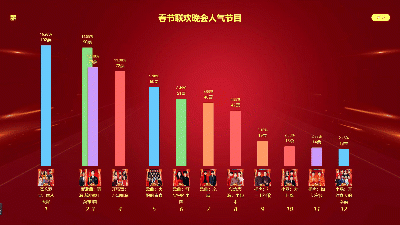
如何把微信投票功能搬上大屏幕呢? 下面小编和大家说下大屏互动投票创建方法↓
(1)点击现场投票,进入投票功能设置界面,如图1。

图 1 投票功能设置界面
(2)点击“添加轮次”选项卡,进入轮次添加页面,如图2。
(3)在轮次添加页面,首先选择大屏效果,有大图、横向柱形及竖向柱形及3D圆柱四种效果,根据实际情况选择即可,并填写好标题并选择相应的投票模式。
(4)统一模式下再往下是类型的选择,单选即只能选一个选项。勾选多选时,会有一个选项设置,最多、最少选几项;自由模式或逐个投票模式下可设置持有票数(每个用户或评委有几票)及每个选项最多可投几票。
(5)再往下是数据显示的类型,即大屏幕展示的一个效果,是否显示数量及占比的一个设定,可自行设定查看效果。参与限制,设定成你每天一次时,可以每天都投一次票。
(6)自动排序:开启后大屏幕会实时根据票数的排名来进行排序

图 2 轮次添加页面
(6)点击“投票选项”,可跳出选项添加列,依次设定好图片及文字即可。色彩搭配可选择投票区域的颜色,最后还有一个投票规则的填写,填写后,用户在手机端可以查看投票的规则。设定好后,记得点击“保存”。

图3
(7)轮次添加好后,还可以对轮次进行编辑、删除及排序等操作,如图4。

图 4 投票轮次界面
(8)切换到“自定义风格”选项卡,设置好大屏幕及手机端的背景及音乐等元素,如图5。

图 5 投票背景及音乐等元素设置
(9)点击“评委”选项卡可切换到评委页面,点击添加(如图6),可设置头像、评委名称、添加评委描述并设定评委的票权重(票权重为多少,就是评委一票相当于多少票,图中为10,意味着评委投一票相当于普通用户10票)。评委有专门的评委入口,可以点击链接或扫码参与

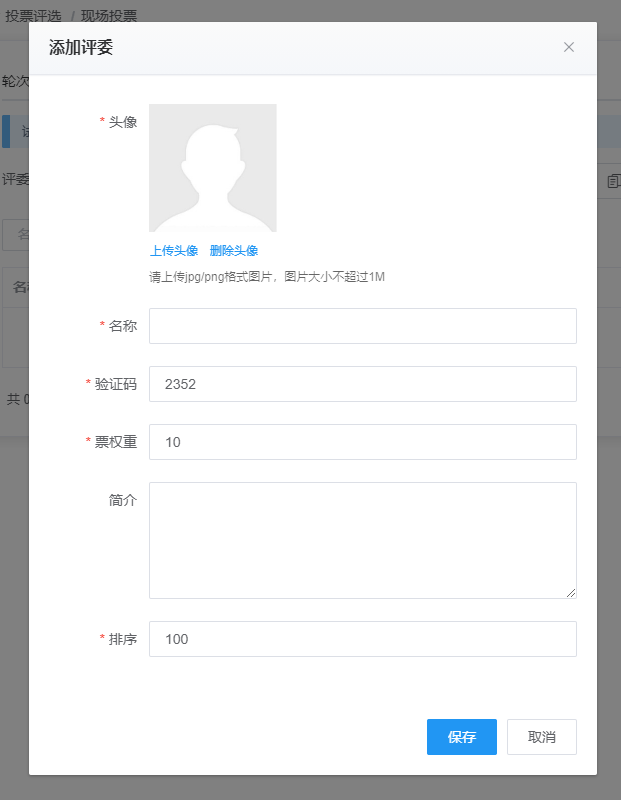
图 6 添加评委
投票现场操作
(1)在投票设置界面,设定好一切后,点击“打开大屏幕”可进入投票的大屏幕界面,如图8;点击大屏幕开始可开始投票。

图 8 投票大屏幕界面
(2)现场观众扫描大屏幕二维码(点击右下方二维码图标,可跳出二维码)即可参与投票。
(3)用户扫码后进入手机端投票选项页面,如图9。

图 9 手机端投票页面
(4)选中某一项或某几项(多选时)后,点击立即投票,即可投票成功,同时跳转到结果页面,如图10(如果是每天可投一次,则过一天进入依旧可以投,直到活动结束)。

图 10 投票结果页面
(5)投票实时更新排行,点击右上角“结束”按钮,结束投票,如图11。

图 12 结束投票
(6)投票结束后,可到活动设置后台,现场投票轮次设置界面查看并导出结果,如图13。
























